Najlepsze aplikacje do klonowania aplikacji na iPhonea w celu uruchomienia wielu kont | Nie jest wymagany jailbreak

Dowiedz się, jak sklonować aplikacje na iPhone

Każdy gadżet nie działa tak płynnie, jak działa, gdy jest nowy. Z czasem doświadczysz drobnych trudności, takich jak awarie i zamrażanie. Co więcej, czasami możesz mieć problemy z powodu problemów z oprogramowaniem lub usterek technicznych. Jednak takie problemy podczas grania na konsoli Xbox mogą być frustrujące. Na szczęście możesz szybko naprawić słabą wydajność i inne problemy z Xbox One.

W tym poście porozmawiamy o tym, jak naprawić problemy z oprogramowaniem Xbox One i poprawić wrażenia z gry.
Jak naprawić problem z awarią konsoli Xbox One?
Po wyłączeniu Xbox One przechodzi w tryb gotowości o niskim poborze mocy. Czasami mówisz „Xbox włącz”, aby zabić swój wolny czas z bardzo dużą szybkością. Jednak wiele razy zauważysz, że twój Xbox One ciągle się zawiesza. Może to nastąpić po ponownym uruchomieniu konsoli Xbox lub nagle. Problem, taki jak awaria lub niska wydajność, często występuje w gadżetach. Na szczęście czasami można rozwiązać problem po prostu ponownie uruchamiając urządzenie.
Postępuj zgodnie z instrukcjami, aby dowiedzieć się, jak rozwiązać problem z awarią konsoli Xbox One:

Krok 1: Po pierwsze, musisz wyłączyć konsolę, naciskając przycisk zasilania, aż zobaczysz, że światła są wyłączone. Pamiętaj, że nie musisz zwalniać przycisku zasilania, dopóki konsola nie zostanie całkowicie wyłączona.
Krok 2: Po wyłączeniu konsoli musisz poczekać kilka sekund. Musisz poczekać przynajmniej 15-20 sekund.
Krok 3: Teraz ponownie naciśnij i przytrzymaj przycisk zasilania konsoli, aby ją włączyć.
Ponowne uruchomienie i ponowne uruchomienie urządzenia naprawia drobne błędy i problemy z oprogramowaniem. Po wykonaniu tej czynności zauważysz płynną wydajność i zacznie działać poprawnie.
Zobacz też:-
Gracze: Kroki dotyczące udostępniania gier na konsoli Xbox... Masz dość wymiany płyt CD i dysków z grami? Teraz nie więcej! Xbox One ma funkcję udostępniania gier, z której możesz...
Jak przydatne jest ponowne uruchomienie?
Powinniśmy często restartować i ponownie uruchamiać nasz komputer, aby upewnić się, że wydajność maszyny jest na najwyższym poziomie. Przydaje się również do rozwiązywania problemów z dźwiękiem, awarii i innych podstawowych problemów, które mają miejsce w codziennym życiu. Ponowne uruchomienie konsoli Xbox One jest skuteczne w usuwaniu podstawowych problemów i usterek, podobnie jak komputery. Przydaje się, ponieważ może odświeżyć maszynę i daje przerwę od ciągłego jej uruchamiania.
Jednak nie wszystkie problemy można rozwiązać przez ponowne uruchomienie komputerów, takie jak problem ze sprzętem i słaby dysk twardy. W tym przypadku ponowne uruchomienie jest pierwszym krokiem w celu naprawienia sytuacji, na przykład gdy sensor Kinect nie odpowiada na polecenia głosowe.
Jak rozwiązać problemy z usługą Xbox Live?
Możesz mieć problemy z usługą Xbox Live z różnych powodów, ale najczęstszą przyczyną są funkcje systemowe, które mogą wpływać na stan usługi Xbox Live. Jest to prosty sposób sprawdzenia, czy usługa Xbox Live działa poprawnie, czy nie. Możesz odwiedzić stronę xbox.com/support, aby to rozgryźć.
Co zrobić, gdy Xbox One się nie włącza?
Jeśli Xbox One się nie włącza, problem może dotyczyć źródła zasilania lub konsoli. Jeśli nawet kontroler nie może włączyć konsoli Xbox One, może to oznaczać problem z synchronizacją. Naciśnij przycisk zasilania na konsoli, aby to sprawdzić.
Teraz sprawdź, czy wszystko jest prawidłowo podłączone i sprawdź kolor światła na cegle zasilającej, powinien być pomarańczowy lub biały. Jeśli nie, musisz zamówić na wymianę. Jeśli jednak wszystkie połączenia są prawidłowo podłączone, Xbox One nadal się nie włącza, musisz skontaktować się z Microsoft.
Zobacz też:-
Niezbędne aplikacje Xbox One dla graczy Konsola Xbox One zawiera kilka wstępnie załadowanych aplikacji. Ale niektóre aplikacje muszą być zainstalowane, które są niezbędne dla konsoli Xbox...
Jak odinstalować i ponownie zainstalować aplikację?
Jeśli żadne z powyższych rozwiązań nie działa, możesz odinstalować i ponownie zainstalować grę lub aplikację, aby pozbyć się problemów, z którymi borykasz się od dłuższego czasu. Najpierw musisz usunąć aplikację z urządzenia, a następnie wykonać poniższe czynności, aby odinstalować i ponownie zainstalować aplikację.
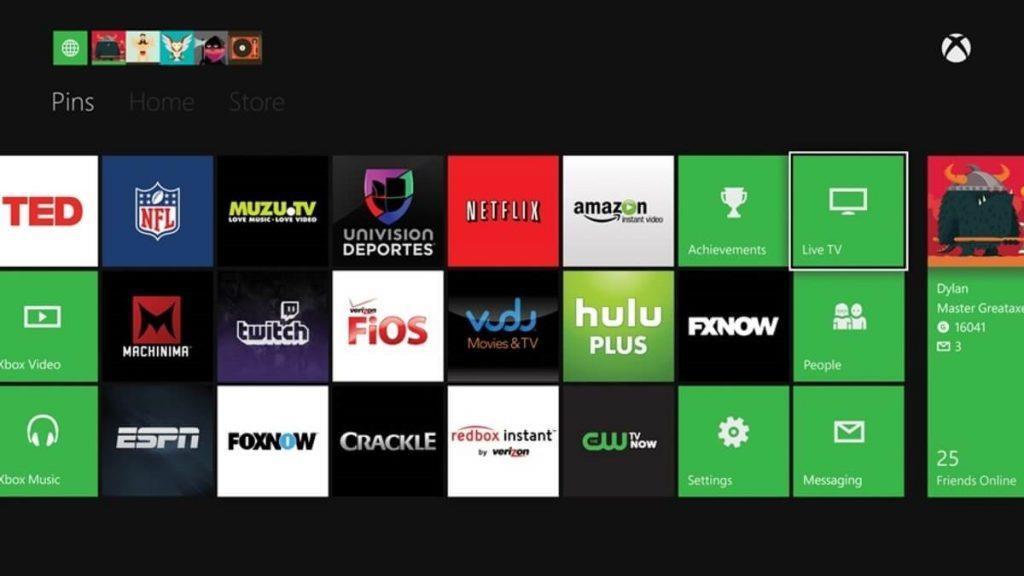
Krok 1: Nawiguj po aplikacjach i otwórz je.
Krok 2: Teraz, aby odinstalować aplikację, musisz nacisnąć i przytrzymać i uzyskać opcję odinstalowania na ekranie.
Krok 3: Po zakończeniu odwiedź odinstalowane aplikacje i kliknij przycisk ponownej instalacji.
Ponowna instalacja może potrwać od kilku sekund do minut. Po pomyślnym zainstalowaniu aplikacji na urządzeniu musisz ją uruchomić, aby sprawdzić, czy problem został już rozwiązany, czy nie.
Więc teraz nauczyłeś się, jak rozwiązać problemy z oprogramowaniem Xbox One. Jeśli nadal nie możesz rozwiązać problemu, możesz skontaktować się z technikiem lub wysłać konsolę do naprawy.
Dowiedz się, jak sklonować aplikacje na iPhone
Dowiedz się, jak skutecznie przetestować kamerę w Microsoft Teams. Odkryj metody, które zapewnią doskonałą jakość obrazu podczas spotkań online.
Jak naprawić niedziałający mikrofon Microsoft Teams? Sprawdź nasze sprawdzone metody, aby rozwiązać problem z mikrofonem w Microsoft Teams.
Jeśli masz dużo duplikatów zdjęć w Zdjęciach Google, sprawdź te cztery skuteczne metody ich usuwania i optymalizacji przestrzeni.
Chcesz zobaczyć wspólnych znajomych na Snapchacie? Oto, jak to zrobić skutecznie, aby zapewnić znaczące interakcje.
Aby zarchiwizować swoje e-maile w Gmailu, utwórz konkretną etykietę, a następnie użyj jej do utworzenia filtra, który zastosuje tę etykietę do zestawu e-maili.
Czy Netflix ciągle Cię wylogowuje? Sprawdź przyczyny oraz 7 skutecznych sposobów na naprawienie tego problemu na dowolnym urządzeniu.
Jak zmienić płeć na Facebooku? Poznaj wszystkie dostępne opcje i kroki, które należy wykonać, aby zaktualizować profil na Facebooku.
Dowiedz się, jak ustawić wiadomość o nieobecności w Microsoft Teams, aby informować innych o swojej niedostępności. Krok po kroku guide dostępny teraz!
Dowiedz się, jak wyłączyć Adblock w Chrome i innych przeglądarkach internetowych, aby móc korzystać z wartościowych ofert reklamowych.








